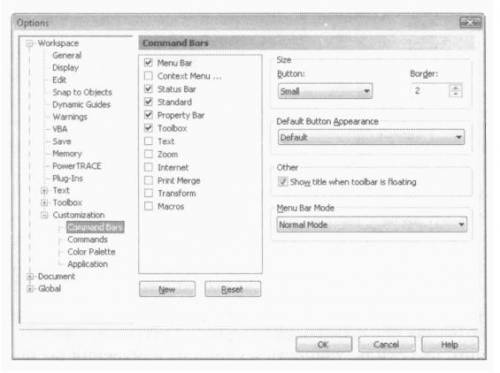| Главная » Список книг » CorelDRAW с нуля » ГЛАВА 9. Все настройки CorelDRAW |
Настройка и создание панелей
| 28.06.2011, 15:59 | |
|
В подкатегории Command Bars (Панели инструментов) вы можете включить или отключить отображение определенных панелей, создать собственные панели, определить размер пунктов меню, а также настроить параметры отображения панелей (Рис. 9.10). В списке вы видите перечень всех доступных в программе панелей инструментов. Отображаемые по умолчанию панели отмечены флажками. Остальные панели можно открыть с помощью команд меню Window ♦ Bars (Окно ♦ Панели). Если же вы хотите, чтобы какие-нибудь панели всегда отображались в окне программы по умолчанию, отметьте эти панели флажками в списке. Также вы можете сбросить флажки слева от названия тех панелей, которыми не пользуетесь. Кнопка Reset (Сброс) возвращает список в первоначальное состояние. А с помощью кнопки New (Создать) можно создать собственную панель. Зачем нужна собственная панель? Допустим, вы часто используете одни и те же инструменты или хотите сконцентрировать определенные кнопки (например, кнопки для операций над файлами) вместе. Для этого вы можете создать собственную панель, а затем поместить любые команды в виде кнопок на собственную панель. Чуть позже мы рассмотрим метод добавления новых команд на панели. При нажатии кнопки New (Создать) в списке появляется новая панель с предложенным по умолчанию названием. Название панели выделено. Чтобы переименовать панель, надо, не сбрасывая выделения, ввести новое название и нажать клавишу ENTER. Флажок для вновь созданной панели устанавливается автоматически, а сама панель (пока пустая) появляется в окне программы. Данную панель вы можете переместить в любое удобное место на экране. В открывающемся списке Default Button Appearance (Вид кнопки по умолчанию) выбирается вид кнопок на панелях инструментов. Кнопка может содержать только пиктограмму или только текстовое название, а также и то, и другое вместе. В последнем случае вы можете также выбрать расположение текстового названия на кнопке: под пиктограммой или справа от пиктограммы. Быстрый переход к текущему разделу в содержании Полное содержание данного подраздела: Раздел: CorelDRAW с нуля Подраздел: ГЛАВА 9. Все настройки CorelDRAW Текущий материал: Настройка и создание панелей | |
| Просмотров: 532 | Загрузок: 0 | Рейтинг: 0.0/0 | |
| Всего комментариев: 0 | |